به گزارش خبرساز ایران، اگر میخواهید فورا زندگی دیجیتال خود را بهبود ببخشید، یک یادداشت Post-it بردارید، روی آن «حذف سابقه مرور» بنویسید و آن را در نزدیکی رایانه خود قرار دهید تا هرگز آن را فراموش نکنید.
مرورگرهای وب به دلایلی فعالیت گذشته شما را پیگیری میکنند. خوشبختانه، همه مرورگرهای وب امروزی حذف تاریخچه وبگردی و نیز مسیرهای آنلاین شما را آسان میکنند.
در این مطلب، اطلاعاتی را که مرورگر شما به طور خودکار ثبت میکند، کارهایی که این دادهها انجام میدهند و نحوه خلاص شدن از شر آنها را خواهید یافت.
آنچه مرورگر شما ذخیره میکند
قبل از این که آستینها را بالا بزنید و تمام دادههای ذخیرهشده در مرورگر خود را حدف کنید، باید بدانید که این اطلاعات چیست و چه کاربردی دارند. از این گذشته، در برخی مواقع ممکن است بخواهید انواع خاصی از فایلها را پاک کنید و نه همه موارد.
هنگامی که به تنظیمات مرورگر رجوع میکنید، ارجاعاتی به انواع دادههای مختلف میبینید؛ اگرچه ممکن است این اصطلاحات از مرورگر به مرورگر کمی متفاوت باشند.
تاریخچه مرورگر شما لیستی از سایتها و صفحاتی است که در گذشته بازدید کردهاید. این تاریخچه به شما کمک میکند تا مراحل خود را دوباره دنبال کنید، صفحاتی را که میخواهید دوباره به آنها رجوع کنید، بازگردانید و سریعتر به سایتهای مورد علاقه خود برسید. بسیاری از مرورگرها به محض شروع تایپ آدرسها در نوار جست و جو، از تاریخچه شما استفاده میکنند تا URLهای خاصی را پیشنهاد کنند.
مرورگرها همچنین تاریخچه دانلود شما را ردیابی میکنند که فقط لیستی از فایلهایی است که دانلود کردهاید. این تاریخچه را با خود فایلهای واقعی که در جایی روی رایانه شما زندگی میکنند، اشتباه نگیرید. این به سادگی فهرستی از ارجاعات به آنها است که زمانی که قبلا فایلی را دانلود کردهاید و نمیتوانید آن را پیدا کنید، یا میخواهید همان فایل را دوباره دانلود کنید، به شما کمک میکند.
در مرحله نوبت به کوکیها میرسد. بیتهای کوچکی از کد که سایتها میخواهند در سیستم شما ذخیره کنند.
کوکیها به وبسایتها کمک میکنند شما را تشخیص دهند؛ اما آنها به اشکال مختلفی ارائه میشوند. برای مثال، اگر به یک وبسایت آبوهوا بروید و فورا شهرهایی را که قبلا برای پیشبینی آنها جست و جو کردهاید به شما نشان داده شود، این در عمل یک کوکی است.
اگر به یک سایت خرید بازگردید و هنوز همان اقلام را در سبد شما دارد، دوباره کوکیها در کار هستند. این فایلها به رایانه شما آسیبی نمیرسانند، اما برخی از کاربران دوست ندارند از این طریق ردیابی شوند و ترجیح میدهند به طور منظم آنها را حذف کنند.

در حالی که به کوکیها نگاه میکنید، ممکن است مشاهده کنید که مرورگر شما کوکیهای استاندارد را از کوکیهای شخص ثالث متمایز میکند. کوکیهای شخص ثالث رفتار را در چندین سایت دنبال میکنند. آنها معمولا به جای این که بخشی از کد واقعی صفحه باشند به تبلیغات تزریق میشوند.
میتوانید این نوع کوکیها را برای تبلیغات شخصیسازی شده سرزنش کنید. اگر مدتی را صرف جست و جوی چندین سایت برای یافتن چادر کرده باشید و سپس در سایتهای دیگر تبلیغاتی درباره چادر مشاهده کنید، کوکیهای شخص ثالث مسئول هستند.
در نهایت، مرورگرها یک «کش» نگه میدارند که حاوی کپیهای محلی از گرافیک و سایر عناصری است که مرورگر شما برای بارگذاری سریعتر صفحات استفاده میکند.
برای مثال، اگر به سایتی بازگردید که به تازگی از آن بازدید کردهاید، مرورگر میتواند تصاویر سایت را به جای این که دوباره آنها را از وب بکشد، از حافظه پنهان بکشد؛ بنابراین حافظه نهان مقدار دادههای دانلود شده را کاهش داده و کل فرآیند بارگذاری صفحه را سرعت میبخشد. در حالی که میتواند نکاتی را در مورد سابقه مرور شما در اختیار کاربران قرار دهد، برای درک درست آن به دانش فنی خاصی نیاز دارید.
وقتی تصمیم به پاک کردن دادههای مرور میگیرید، اکثر مرورگرها همه این نوع دادهها را جداگانه فهرست میکنند. میتوانید تصمیم بگیرید همه چیز را پاک کنید که به شما امکان میدهد همه چیز را از نو شروع کنید، مثل این که یک مرورگر جدید در رایانه جدیدی دارید یا ممکن است تصمیم بگیرید که انواع خاصی از فایلها مانند کوکیها و حافظه پنهان را نگه دارید تا عمر مرور خود را افزایش دهید.
حالت خصوصی یا ناشناس
برای کسانی که نگران حریم خصوصی هستند، مرورگرهای مدرن به شما امکان میدهند در حالتی به نام خصوصی یا ناشناس گشت و گذار کنید. به سادگی یک پنجره را در حالت خصوصی باز کنید، هر طور که میخواهید مرور کنید و پس از اتمام آن را ببندید. به محض بسته شدن پنجره، تمام سابقه مرور و کوکیهای ذخیره شده از آن جلسه به طور خودکار ناپدید میشوند. بنابراین اگر میخواهید مخفیانه از یک رایانه خانوادگی هدایایی بخرید، حالت ناشناس یک راه خوب برای انجام این کار بدون بر جای گذاشتن ردی است.
با این حال، این حالت هر کاری را که انجام میدهید، پاک نمیکند. اگر به سایتی مانند فیسبوک یا آمازون در حالت ناشناس وارد شوید، آن صفحات شما را میشناسند و فعالیت مرور شما را ثبت میکنند. به عبارت دیگر، مرورگر شما آنچه را انجام دادهاید به خاطر نمیآورد، اما هر سایتی که وارد آن میشوید، به یاد میآورد. این به این معنی است که ممکن است شواهدی از مرور خصوصی خود را در تبلیغاتی که بعدا ظاهر میشوند، مشاهده کنید. اگر فایلها را دانلود میکنید، حالت خصوصی نیز آنها را پاک نمیکند، اگرچه سابقه دانلود شما را پاک میکند.
چگونه تاریخچه مرور خود را در هر مرورگری پاک کنیم؟
در گوگل کروم، روی سه نقطه سمت راست نوار آدرس کلیک کنید تا منو باز شود، سپس تنظیمات را انتخاب کنید. به قسمت Privacy & Security و سپس Clear browsing data بروید. انتخابهای خود را از لیست انجام دهید، دوره زمانی را که میخواهید پاک کنید، تنظیم کنید، سپس روی دکمه حذف دادهها کلیک کنید. اگر مرورگر را برای همگامسازی با رایانههای دیگر از طریق حساب گوگل خود تنظیم کردهاید، پاک کردن سابقه شما دادهها را در تمام دستگاههای دیگری که به کروم وارد شدهاید نیز پاک میکند. با کلیک بر روی Advanced گزینههای بیشتری برای حذف دادهها از جمله رمزهای عبور ذخیره شده در مرورگر خود در اختیار شما قرار میدهد.

کسانی که از موزیلا فایرفاکس استفاده میکنند باید روی سه خط افقی سمت راست نوار آدرس کلیک کنند تا منوی فایرفاکس باز شود و سپس گزینهها را انتخاب کنند. روی Privacy & Security کلیک کرده و سپس به قسمت Cookies & Site Data بروید. در این جا، میتوانید دادههای خود را به طور کامل پاک یا مدیریت کنید تا کنترل بیشتری بر موارد حذف شده داشته باشید. اگر نمیخواهید مدام دغدغه انجام دستی آن را داشته باشید، میتوانید هر بار که فایرفاکس را میبندید، کادری را که اطلاعات مرور شما را پاک میکند، علامت بزنید.
اگر از Apple Safari در macOS استفاده میکنید، میتوانید با باز کردن منوی سافاری و کلیک کردن بر روی Clear History، سابقه مرور خود را مشاهده کنید. بازه زمانی را که میخواهید پاک کنید از منوی کشویی انتخاب کنید، سپس برای تایید عملکرد، روی حذف تاریخچه کلیک کنید.
هنگامی که تاریخچه خود را در سافاری پاک میکنید، گزینهای برای حذف انواع مختلف دادهها نخواهید داشت، بنابراین کوکیها و فایلهای ذخیره شده در حافظه پنهان همراه با سابقه شما پاک میشود.
کاربران ویندوز ۱۰ که از مرورگر مایکروسافت اج استفاده میکنند نیز میتوانند تاریخچه مرور خود را پاک کنند. روی سه نقطه سمت راست نوار آدرس کلیک کنید، سپس تنظیمات را از منوی ظاهر شده انتخاب کنید. در صفحه حریم خصوصی، جست و جو و خدمات، پاک کردن دادههای مرور را پیدا کنید و روی انتخاب مواردی که باید پاک شوند، کلیک کنید. در مرحله بعد، انتخابهای خود را از لیست که شامل تاریخچه مرور و دادههای حافظه پنهان است، انجام دهید، سپس روی پاک کردن کلیک کنید.
اگر همچنان از اینترنت اکسپلورر استفاده میکنید، میتوانید تاریخچه مرور خود را با کلیک کردن روی نماد چرخ دنده در گوشه سمت راست بالا و سپس انتخاب گزینههای اینترنت پاک کنید. در کادر محاورهای بعدی، تب General را باز کرده و در زیر تاریخچه مرور، انواع دادههای خود را انتخاب و روی Delete کلیک کنید تا عملیات به پایان برسد.
در نهایت، در نسخه ویندوز مرورگر شخص ثالث محبوب Opera، روی Menu در سمت چپ بالای صفحه کلیک کنید. سپس History و Clear browsing data را بزنید تا کادر مناسب را بیابید. انواع دادههای خود را انتخاب کنید، دوره زمانی خود را مشخص کرده و روی پاک کردن دادهها کلیک کنید. در macOS، اپرا به فرآیند کمی متفاوت نیاز دارد. منو را باز کرده و پاک کردن دادههای مرور را انتخاب کنید. در نهایت با همان گزینههای حذف تاریخچه، انواع دادهها، دوره زمانی و غیره، مواجه خواهید شد که در نسخه ویندوز دریافت میکنید. Clear browsing data را بزنید. کارتان تمام شد.

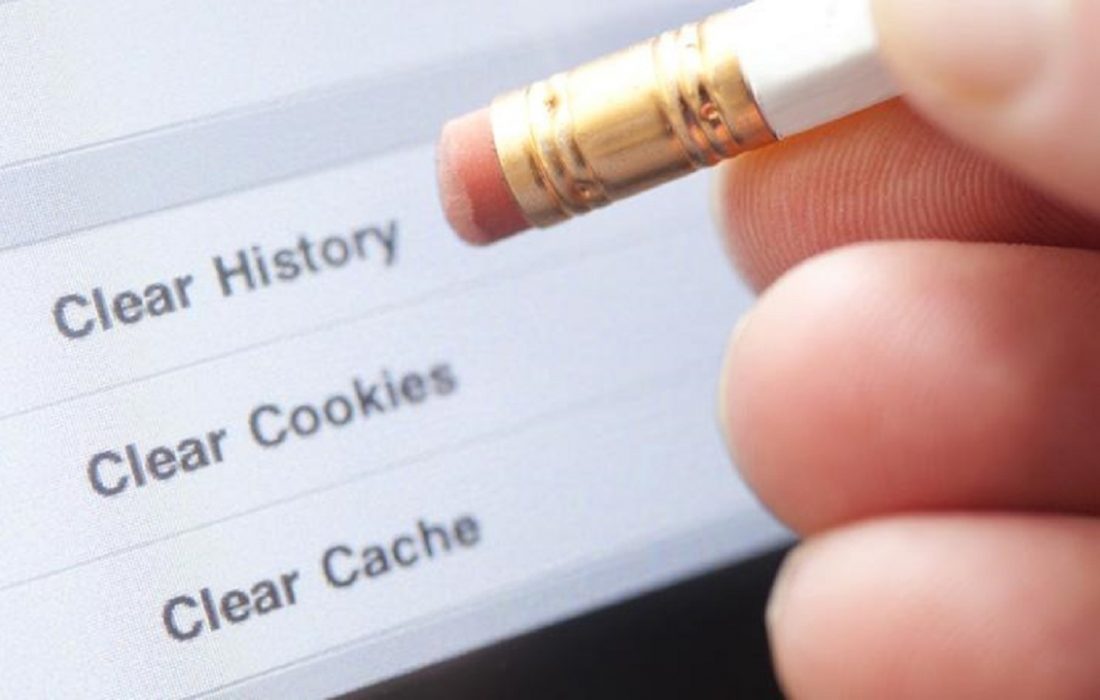






ثبت دیدگاه